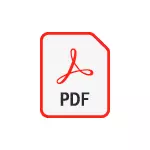
Dina inspungsi ieu langkung lengkep. Ngahemat situs salaku PDF dina sababaraha alat tanpa nganggo pamési katilu: pikeun paling tugas anu kedah diperyogikeun.
- Nyimpen halaman situs di PDF dina Windows 10 sareng Windows 11
- Dina Android
- Dina iphone
- Pitunjuk pidéo
Nyimpen halaman situs ka file PDF dina komputer atanapi laptop sareng windows 10 sareng Windows 11
Upami anjeun kedah nyimpen halaman kabuka dina bentuk pdf dina Windows 10 atanapi Windows, lampah anu diperyogikeun pikeun ngalakukeunana dina Google Chrome, tapi ogé Dina browser Yandex sareng di Mozillo Firefox sareng sababaraha browser anu sanés logika anu sanés ogé:
- Nalika situs dibuka dina ménu, pilih Citak atanapi pencét CTRL + P Po anu (P - Inggris).

- Kotak dialog citak dibuka. Dina item pamilihan awal, pilih "Simpen salaku PDF" atanapi "Microsoft citak kana PDF".

- Pencét tombol "Citak" sareng nunjukkeun lokasi file PDF.

Perhatosan: Éta kajadian yén sababaraha "assemlivlies" printer virtual anu kapaké anu ngamungkinkeun anjeun nyitak dina PDF. Upami anjeun mendakan, maka:
- Balik tampel kontrol - program sareng komponén, di jut di kénca, pilih tombol "Aktipkeun atanapi mareuman komponén" barang.
- Aktipkeun "Citak ka PDF (Microsoft) sareng nerapkeun setélan.
- Antosan dugi pamasangan réngsé.
Kumaha nyimpen situs di PDF dina Android
Dina telepon atanapi tablet sareng versi panganyarna sareng browser Chrome Chrome (sami kedah aya dina Fungsi sanés) masih basajan:
- Buka ménu panyungsi (tilu poin di katuhu di luhur dina hal Chrome) sareng klik dibagikeun.
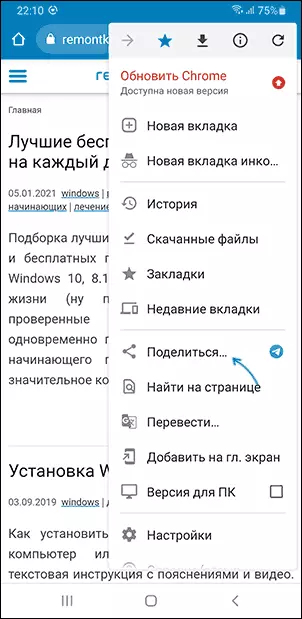
- Pilih Citak.

- Di luhur dialog percetis salaku printer, pilih "Simpen salaku PDF".
- Pencét tombol PMF file PDF.

Hasilna, halaman ayeuna bakal disimpen salaku file pdf sareng keretas, orientasi sareng setromatis anjeun tangtukeun.
Nyitak dina PDF dina iPhone
Nyitak (nyimpen) Ieu halaman situs dina bentuk poff tiasa dina iPhone, tapi di dieu fungsina dilaksanakeun rada jelas:
- Buka situs dina panyungsi - Google Chrome, Safari atanapi anu sanés.
- Pencét tombol Bagikeun, teras pilih "Nyitak" (upami kaleungitan, tambahkeun éta nganggo line "edit tindakan").

- Pilihan ciri bakal dibuka, tapi ku ngaklik "Pilih Printer", kami moal tiasa nangtoskeun nyimpen dina bentuk PDF.
- Manté, pencét sareng tahan katari kaca di handap turunana "mops up", ngaleupaskeun halaman teras klik deui.

- Sawitanna bakal muka dina sadaya layar iPhone sareng katuhu di luhur anjeun bakal ningali "Bagikeun". Pencét kana éta.

- Pencét "Simpen file" kanggo ngahemat halaman ayeuna salaku PDF dina iPhone (PDS Dokumén PDS anjeun tiasa nampi dina aplikasi "file).

Pitunjuk pidéo
Ieu tulisan ngan ukur alat anu diwangun dina sistem, ngamungkinkeun anjeun nyimpen halaman sapertos pdf. Sabalikna, anjeun tiasa nganggo solusi pihak katilu, sapertos appensi nyalametkeun ka PDF kanggo kutub kanggo kruhan, aplikasi Android sapertos Wéb ka Wéb ka Wéb ka Wéb ka PDF Pigverter Wéb ka PDF. Tapi, sakumaha aturan, henteu diperyogikeun sareng pungsionalitas anu diperyogikeun tanpa nganggo alat pihak katilu.
